FaceTime 통화 녹음 방법: iOS 및 macOS 완벽 가이드
Apple 기기 사용자들은 종종 음성 통화보다 FaceTime을 선호합니다. 이는 FaceTime이 더 사적이고 간편하기 때문입니다. 어떤 사용자들은 업무 또는 개인적인 이유로 FaceTime 통화를 기록해야 할 때도 있습니다. 이 가이드는 어떤 이유로든 FaceTime 통화를 녹음하는 방법을 자세히 안내합니다.

FaceTime 사용자들이 가장 궁금해하는 것 중 하나는 통화 중 화면 녹화가 가능한지 여부입니다. 다행히도 가능합니다! iOS 11 이상 사용자라면 운영체제에 내장된 화면 녹화 기능을 이용할 수 있으며, 다양한 타사 앱을 통해서도 가능합니다.
이 글에서는 iOS 및 macOS 기기에서 FaceTime 통화를 녹음하는 데 필요한 모든 정보를 제공합니다.
iOS 기기에서 화면 녹화 기능 활용법
iPhone에서 FaceTime 통화를 녹음하는 가장 쉬운 방법은 기본 화면 녹화 기능을 사용하는 것입니다. 이 기능에 익숙하다면 다음 단계를 건너뛰어도 되지만, 아직 활성화하지 않았다면 다음 안내를 따라 설정하세요.
- 설정 앱을 실행하고 제어 센터로 이동합니다.
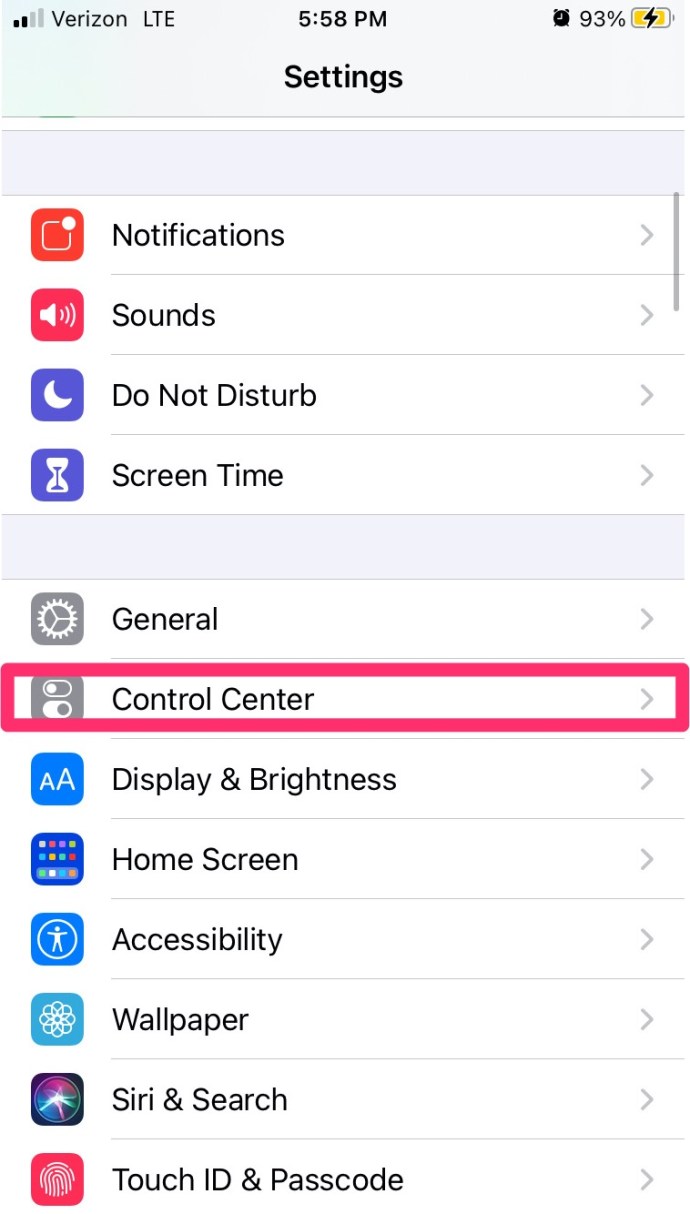
- 화면 기록 항목을 찾아 녹색 + 아이콘을 선택하여 제어 센터에 추가합니다.
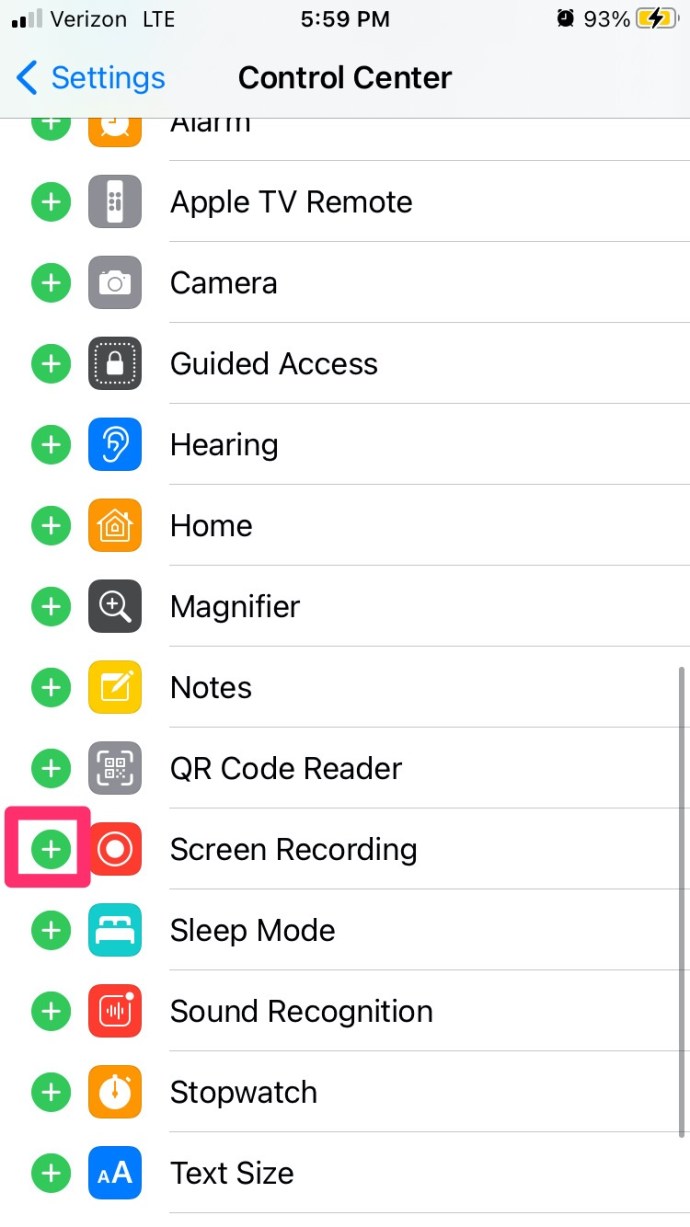
제어 센터에 화면 녹화 아이콘이 추가되면 FaceTime 통화 녹음을 바로 시작할 수 있습니다.
iPhone 또는 iPad에서 FaceTime 통화 녹화하기
iOS에서는 오디오 없이 iPhone 또는 iPad에서 FaceTime 통화를 녹음할 수 있습니다. 내장된 화면 녹화 기능을 사용하려면 아래 단계를 따르십시오.
- 화면 하단에서 위로 스와이프하여 제어 센터를 엽니다.
- 두 개의 흰색 원으로 된 화면 녹화 아이콘을 찾아 탭합니다.
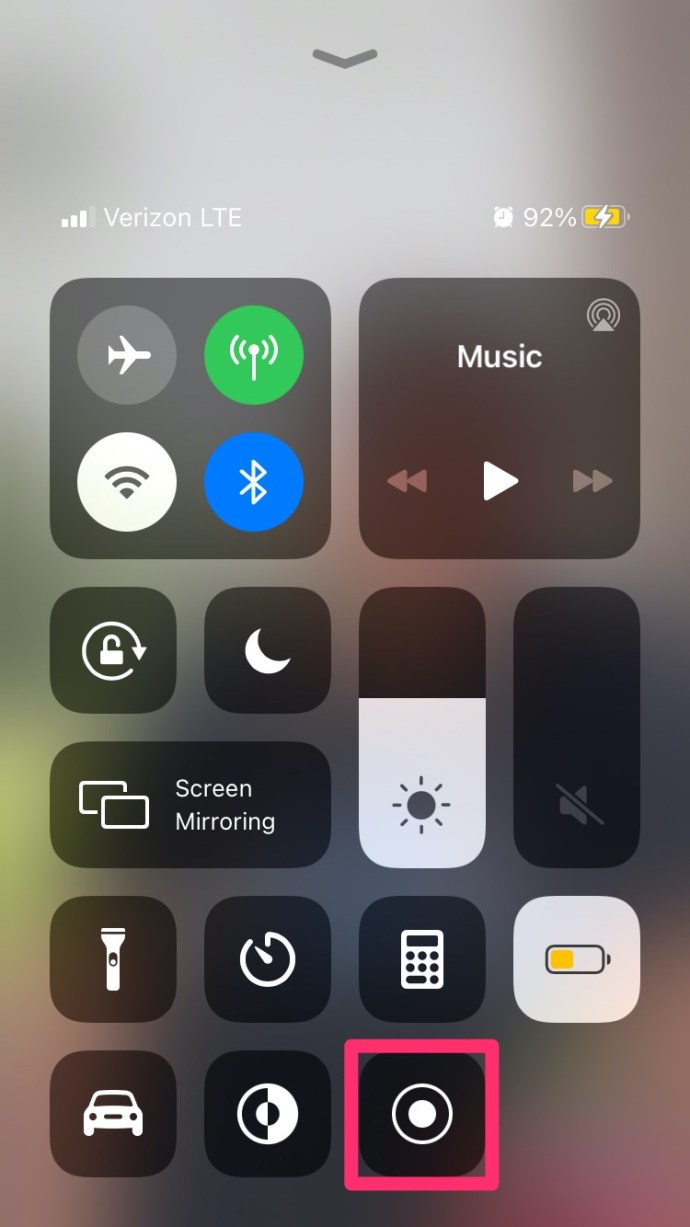
- 3초 카운트다운 후 녹화가 시작됩니다. 다시 아래로 스와이프하거나(모델에 따라 위로) 통화 화면으로 돌아갑니다.
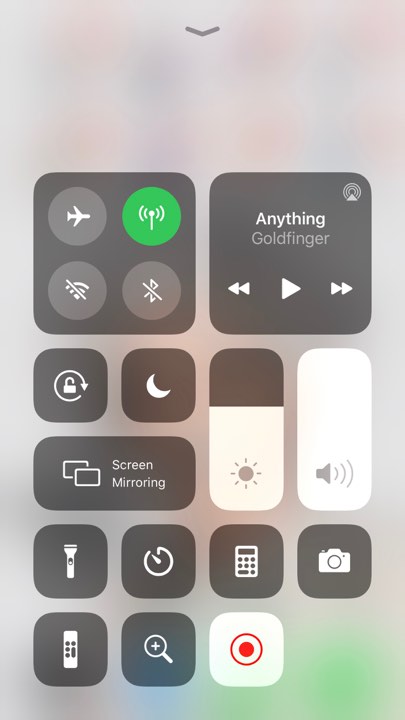
3초 후 화면의 모든 내용이 녹화되지만 오디오는 포함되지 않습니다.
iOS에서 오디오와 함께 화면 녹화하기
FaceTime 통화 오디오를 녹음하는 방법도 있습니다. 과정은 간단하며, 타사 앱을 통해서도 동일한 작업이 가능합니다.
통화 중 언제든지 제어 센터로 돌아가서 화면 녹화 아이콘을 길게 누릅니다. 마이크 아이콘이 나타나면 ‘마이크 켜짐’ 상태가 되도록 탭합니다.
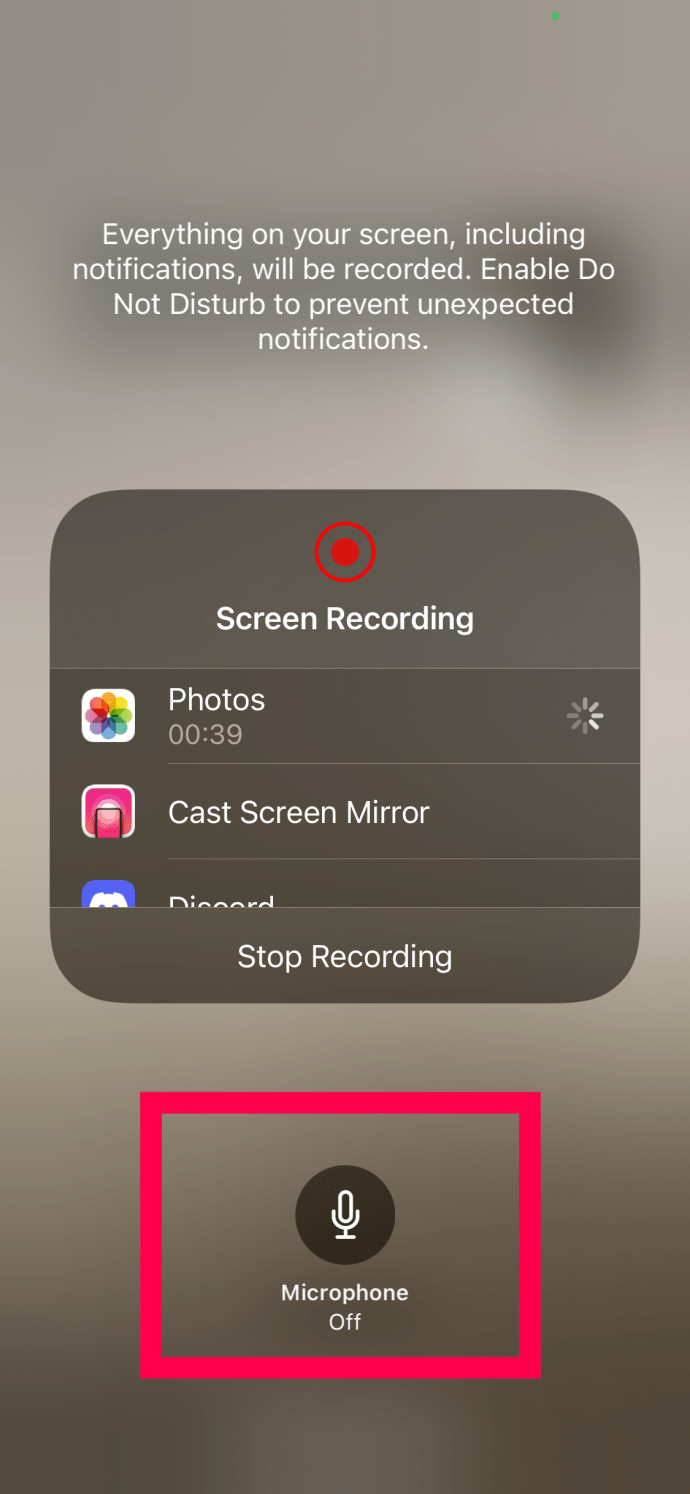
이제 FaceTime 통화 중 오디오가 함께 녹음됩니다. 녹화 종료 시 제어 센터로 돌아가서 화면 녹화 아이콘을 다시 탭하면 녹화가 중지됩니다. 녹화된 파일은 iPhone 사진 앱에서 확인할 수 있습니다.
만약 위 방법이 작동하지 않는다면, Record it!, DU Recorder, Web Recorder와 같은 앱을 사용할 수 있습니다.
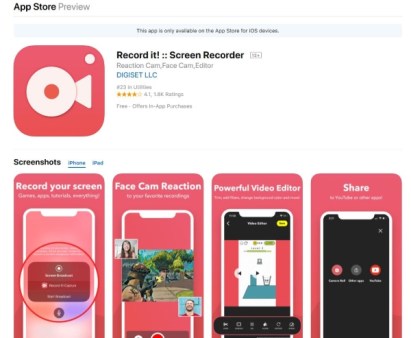
이 모든 앱은 무료로 다운로드할 수 있으며, 사용법도 간단합니다. 앱 설치 후 화면 안내에 따라 화면 녹화 기능을 활성화하고 파일을 저장할 위치를 설정하면 됩니다.
Mac에서 FaceTime 통화 녹음하기
많은 사람들이 FaceTime을 iPhone에서 사용하지만 Mac 컴퓨터에서도 사용할 수 있습니다. Mac에서 FaceTime을 녹음하는 가장 쉬운 방법은 QuickTime Player를 이용하는 것입니다. macOS에 기본으로 설치되어 있으며 간편하게 사용할 수 있습니다.
- 런치패드 또는 응용 프로그램 폴더에서 QuickTime Player를 실행합니다.
- 상단 메뉴에서 파일 > 새로운 화면 기록을 선택합니다.
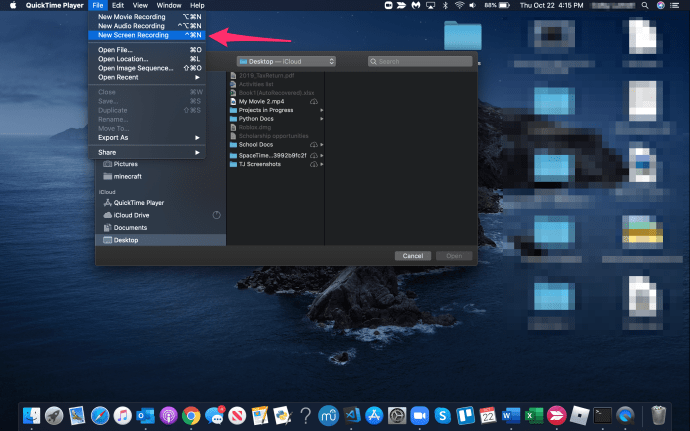
- QuickTime Player 화면 녹화 창에서 녹화 버튼 옆의 아래쪽 화살표를 클릭하여 옵션 메뉴를 엽니다.
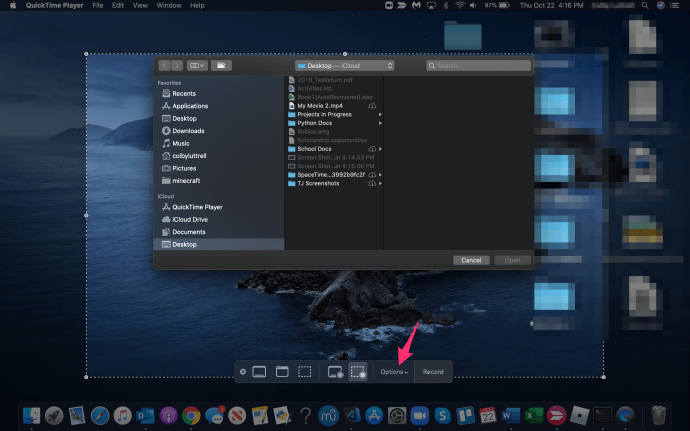
- 내장 마이크를 선택합니다.
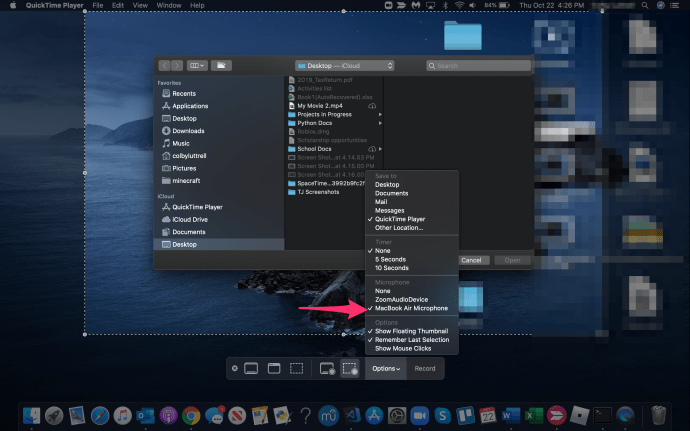
- 메뉴 막대에서 QuickTime Player를 클릭합니다.
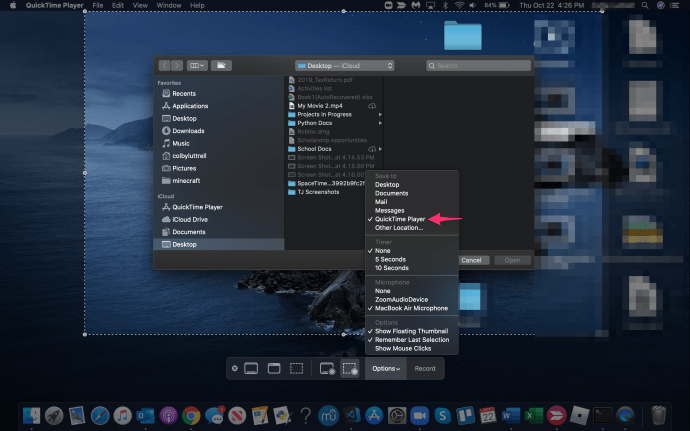
- FaceTime을 열고 통화를 시작합니다.
- 전체 화면을 녹화하려면 QuickTime을 선택하고, 특정 영역만 녹화하려면 드래그하여 영역을 지정합니다.
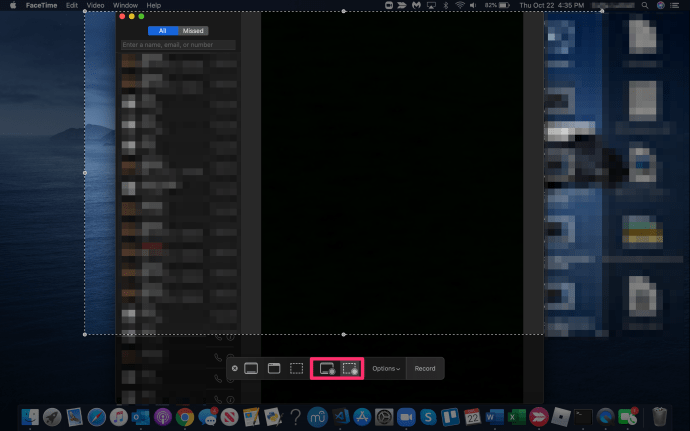
- 준비가 되면 녹화 버튼을 누릅니다.
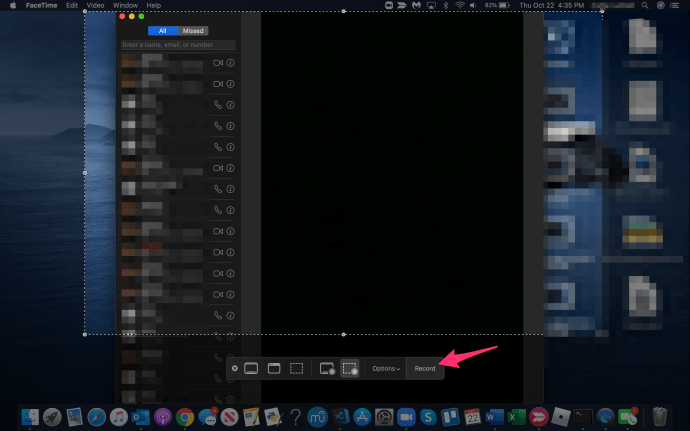
- 녹화를 마치려면 녹화 중지 아이콘을 클릭합니다.
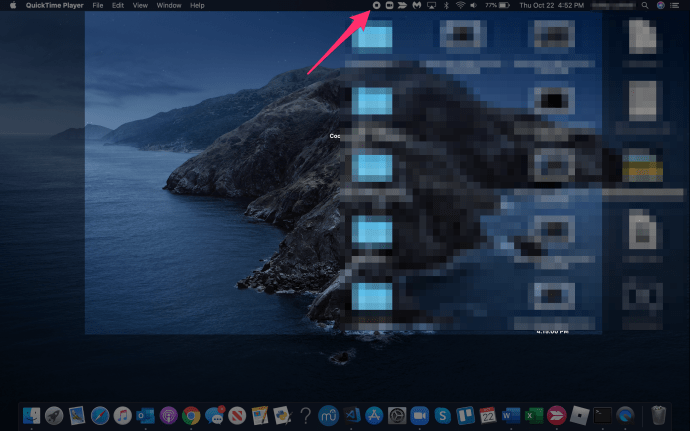
QuickTime Player는 Mac에서 기본적인 화면 녹화 기능을 제공하며, 녹화 시작 후에는 작업에 방해되지 않습니다. 튜토리얼 비디오를 제작하거나 FaceTime 창을 강조 표시하는 경우 마우스 클릭 및 명령을 녹화할 수도 있습니다. 마이크를 설정하면 오디오와 비디오 모두 녹음이 가능하여 iPhone 및 iPad보다 더 많은 기능을 제공합니다. QuickTime Player는 훌륭한 기본 화면 녹화 도구이지만 더 많은 기능을 제공하는 다른 앱들도 있습니다.
ScreenFlow, Snagit, 그리고 Camtasia와 같은 앱들은 유료이지만 QuickTime보다 더 다양한 기능을 제공합니다. 정기적으로 화면 녹화를 하고 편집 기능을 더 많이 사용하고 싶다면 이러한 앱들을 고려해 볼 가치가 있습니다.
자주 묻는 질문
다음은 Apple의 FaceTime 및 화면 녹화 기능에 대한 질문과 답변입니다.
FaceTime 통화를 녹음하면 상대방에게 알림이 전송되나요?
아니요, 통화 중 스크린샷을 찍으면 상대방에게 알림이 가지만, 통화를 녹음하는 경우에는 알림이 전송되지 않습니다.
FaceTime 통화 중 오디오 녹음을 깜빡한 경우 어떻게 해야 하나요?
오디오 녹음 기능을 먼저 활성화하지 않았다면 안타깝게도 오디오를 복구할 수 있는 방법은 없습니다. 비디오 파일은 휴대폰의 사진 앱에 저장되지만 오디오는 포함되지 않습니다.
FaceTime 통화 녹음에 대한 최종 생각
통화를 녹음하기 전에 반드시 상대방에게 알려야 합니다. 또한, 언제든지 녹음될 수 있다는 사실을 인지하는 것도 중요합니다. 많은 국가 및 지역에서는 동의 없이 녹음하는 행위에 대한 법률이 있으므로, FaceTime 통화 녹음을 할 때 해당 법률을 반드시 숙지해야 합니다. 법을 준수하는 한, 어떠한 문제도 없을 것입니다.
FaceTime 통화를 녹음하는 방법에 대해 알아보았습니다. 혹시 다른 앱이나 방법으로 FaceTime 음성 및 화상 통화를 녹음하는 방법을 알고 계신다면, 댓글을 통해 공유해주세요!